Промяна на честотата на опресняване на дисплея в Windows 10
Честотата на опресняване е броят на кадрите в секунда, които вашият монитор може да покаже. Херцовата честота се използва като измерване, при което екранът се преначертава. 1Hz означава, че може да рисува 1 изображение в секунда. Високочестотната честота позволява по-ясна видимост и по-малко натоварване на очите ви. В тази статия ще прегледаме два метода, които можете да използвате, за да промените честотата на опресняване на екрана в Windows 10, с помощта на графичния интерфейс и с инструмент за команден ред.
Реклама
Традиционно честотата на опресняване от 60 Hz се счита за оптимална скорост на опресняване на екрана. Това трябваше да бъде най-добрата честота на опресняване за човешките очи. Много модерни дисплеи, които са предназначени за игри и професионалисти, поддържат по-висока честота на опресняване на екрана от 144Hz или дори 240Hz, за да осигурят по-рязко и гладко изживяване при гледане.
Комбинацията от монитора и графичната карта, която сте свързали към компютъра, осигурява различни резолюции на дисплея, повечето от които позволяват регулиране на честотата на опресняване на екрана.
В предишни версии на Windows можете да използвате класическия контролен панел. Опцията Display може да се използва за промяна на параметрите за свързани монитори. Това се промени с последните версии на Windows 10. Опциите на дисплея бяха преместени в модерното приложение за настройки.
За да промените честотата на опресняване на дисплея в Windows 10,
- Отвори Приложение за настройки.
- Отидете на Система -> Дисплей.
- Вдясно щракнете върху Разширени настройки на дисплея връзка.

- На следващата страница щракнете върху връзката Свойства на адаптера на дисплея.
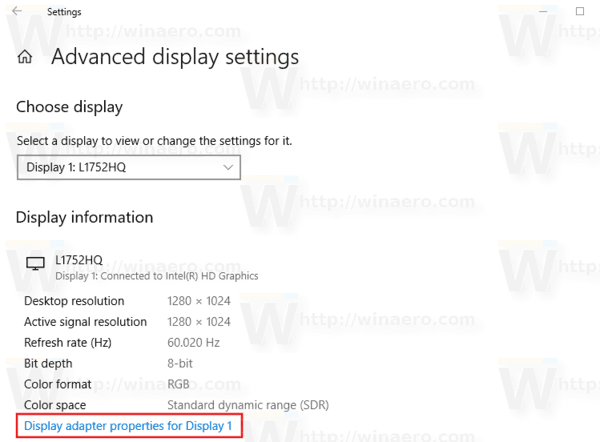
- На Монитор раздел, изберете a Честота на опресняване на екрана в падащия списък.
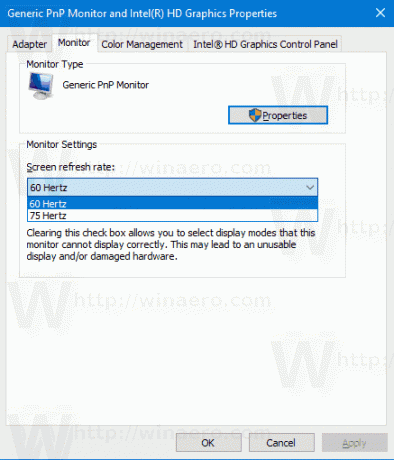
- Като алтернатива можете да изберете a режим на дисплея с честота на опресняване на екрана. На адаптер раздел, щракнете върху бутона Избройте всички режими.
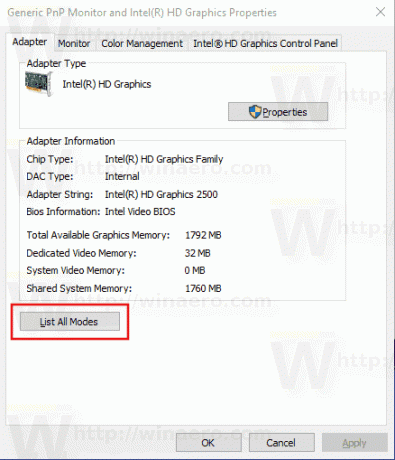
- Изберете подходяща разделителна способност на дисплея, която идва с желаната честота на опресняване на екрана, и щракнете върху OK.
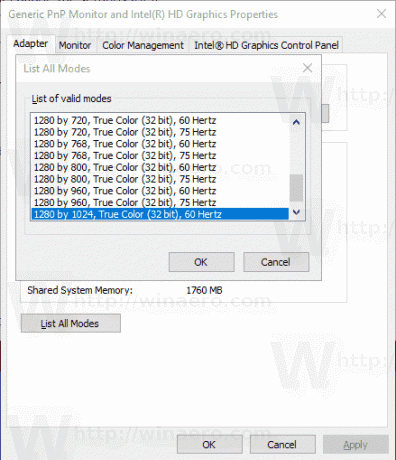
Ти си готов.
Съвет: Започвайки с Актуализация от май 2019 г, Windows 10 се предлага с поддръжка за функцията за променлива честота на опресняване. Подходящите опции могат да бъдат намерени в Настройки. Вижте следната публикация: Windows 10 Версия 1903 поддържа променлива честота на опресняване.
Също така е възможно да промените честотата на опресняване на екрана от командния ред. Windows 10 не включва вградени инструменти за тази задача, така че трябва да използваме QRes - малко приложение с отворен код.
QRes е малко приложение, което позволява промяна на режима на екрана с аргументи на командния ред. Може да променя дълбочината на цвета, разделителната способност на екрана и честотата на опресняване. Основното приложение qres.exe е малък (32 kB) изпълним файл.
Променете честотата на опресняване на дисплея в Windows 10 от командния ред
- Изтегли Qres от ТУК.
- Разархивирайте съдържанието на архива в удобна папка, напр. c:\apps\qres.
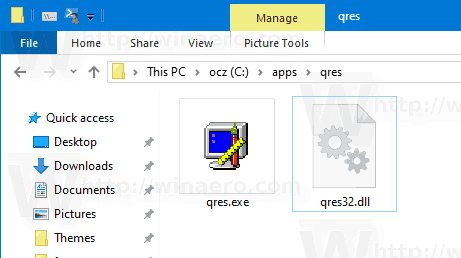
- Деблокирайте файловете.
- Отворете нов команден ред в целевата папка.
- Въведете командата:
qres f=60за да настроите честотата на опресняване на екрана на 60Hz. Заменете 60 с желаната стойност, поддържана от вашия дисплей.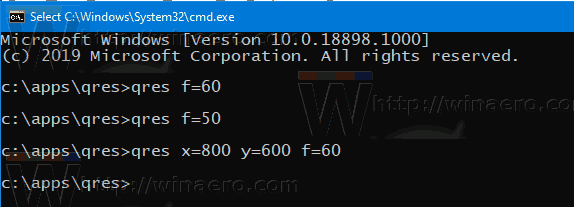
- И накрая, можете да използвате qres, за да промените разделителната способност на екрана, като изпълните команда като тази
qres x=800 y=600 f=75. Това ще зададе разделителна способност 800x600 и честота на опресняване от 75 Hz.
Така че, с QRes можете да създадете пряк път, за да промените разделителната способност на екрана и/или неговата честота на опресняване или да го използвате в пакетен файл за различни сценарии за автоматизация.
Това е.

